6 módszer képernyőkép készítésére Surface Pro, Laptop, Go és más készülékeken
Képernyőképet kell készítenie Surface laptopokon és táblagépeken? A Microsoft Surface modelleken többféleképpen is megteheti. Az alábbi táblázatban gyorsan megtalálhatja a megfelelő megoldást.
| Módszer | Működik ezen a ponton: | Profik | Hátrányok |
| AnyRec Screen Recorder | Minden Surface modell | Képernyőkép a Surface-en görgethető, teljes vagy egyéni régióban. | Licenc szükséges a szerkesztő használatához. |
| Snipping eszköz | Minden Surface modell | Rugalmas képernyőfelvételi lehetőségek. | Manuálisan kell menteni a képernyőképeket. |
| Bekapcsolás + Hangerő növelése | Surface Pro, Go (táblagép mód) | Ingyenes és gyorsan kezelhető. | Manuálisan kell menteni a képernyőképeket. |
| Windows + PrtScn | Surface laptop, Pro (billentyűzettel), Book | Készítsen azonnal teljes képernyős képernyőképet. | Nincs képernyőválasztás. |
| Xbox Game Bar | Minden Surface modell Windows 10/11 rendszerrel | Jó játék képernyőképekhez. | Lassíthatja a készüléket. |
| Surface-toll | Surface Pro, Go, Book (Surface tollal) | Gyorsan képernyőképezhető. | Párosított tollat kell vásárolnod. |
#1. AnyRec Screen Recorder
Legjobb: Teljes képernyős és képernyőfelvételi lehetőségek Windows és Mac rendszeren.
Te tudod használni AnyRec Screen Recorder képernyőképet készíthet a teljes weboldalról, programablakról, teljes képernyős képernyőről és a számítógép egyéni régiójáról. Ezenkívül szöveggel, kiemelésekkel, vonalakkal, nyilakkal és egyéb alakzatokkal is elláthatja a képernyőképet egyéni méretekben és színekben. Röviden, ez az Ön egyablakos eszköze képernyőképek készítéséhez és szerkesztéséhez a Surface-en.
1. Töltsd le ingyenesen az AnyRec képernyőrögzítőt. Nyisd meg. Kattints a „Képernyőfelvétel” módra. Az összes mód eléréséhez kattints a program bal felső sarkában található legördülő nyílra.
Biztonságos letöltés
Biztonságos letöltés
2. A bal egérgombbal húzva jelölje ki a rögzíteni kívánt területet. Amikor elengedi az egérgombot, a rögzített képet a jegyzetelő eszközökkel együtt láthatja.

3. Itt szöveget, téglalapot, elmosást és egyebeket adhatsz hozzá ehhez a képernyőképhez. Mentheted, megoszthatod vagy közvetlenül a vágólapra másolhatod is.
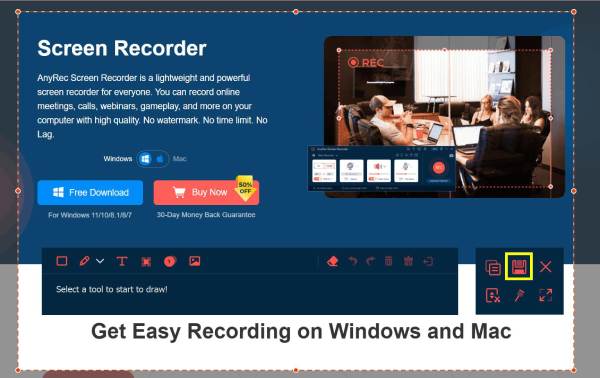
#2. Képmetsző eszköz (Metszés és vázlatkészítés)
A legjobb: Képernyő egy részének rögzítése vagy teljes képernyős módban a Surface Pro készüléken.
A Snipping Tool egy előre telepített program, amelyre hivatkozhat. Kövesse az alábbi lépéseket a Surface Pro készüléken a Snipping Tool segítségével történő képernyőképezéshez.
- 1. Nyissa meg a Képernyőkép eszközt.
- 2. A Windows, a Shift és az S billentyűk egyidejű lenyomásával indíthat el egy metszetet.
- 3. Készítsen képernyőképet szabadkézi, téglalap alakú, ablakos, teljes képernyős vagy videókivágásos formában.
- 4. A rögzített képernyőkép automatikusan átmásolódik a Képernyőkép eszköz ablakába. Igény szerint módosíthatja, mentheti vagy megoszthatja.
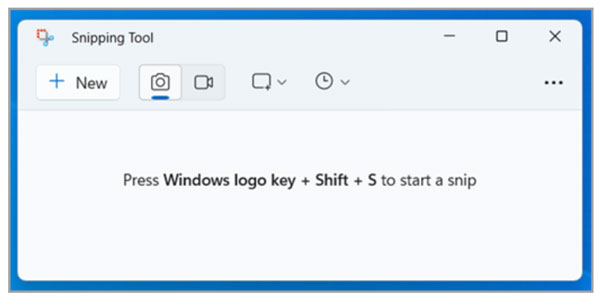
#3. Bekapcsoló + hangerőnövelő gombok
Legjobb megoldás: Alapértelmezés szerint képernyőképet készíthet Surface táblagépen, és elmentheti azt a Képernyőképek mappába. De ez nem működik Surface Laptop, Studio vagy Surface Book eszközökön laptop módban.
Ha leválasztja a billentyűzetet a Microsoft Surface Pro és Go táblagépéről, használhatja ezt a képernyőkép-parancsikont. Csak nyomjon meg két gombot egyszerre.
- 1. Tartsa lenyomva és nyomja meg egyszerre a Bekapcsoló és a Hangerő növelése gombokat a billentyűzeten.
- 2. A képernyő villog.
- 3. Lépjen a Képek mappába, majd nyissa meg a Képernyőképek mappát a megkereséséhez.
#4. Windows + PrtScn
Legjobb: Képernyőkép készítése Surface-en teljes képernyőn (nem szelektív módban).
Ez egy másik Surface képernyőkép-készítési billentyűparancs-kombináció, amelyet kipróbálhat. Nyomja meg a billentyűparancsokat, és lépjen a Képernyőképek mappába a kép megkereséséhez. Ha szerkeszteni vagy jegyzetekkel ellátni szeretné, más fotószerkesztőket kell használnia.
- 1. Nyomja meg a Windows és PrtScn billentyűket egyszerre. (Ha nincs PrtScn billentyű, akkor az Fn és a szóköz billentyűket is használhatja alternatívaként.)
- 2. Teljes képernyős képernyőképet készít a Surface-en.
- 3. Lépjen a Képek, majd a Képernyőképek mappába az ellenőrzéshez.
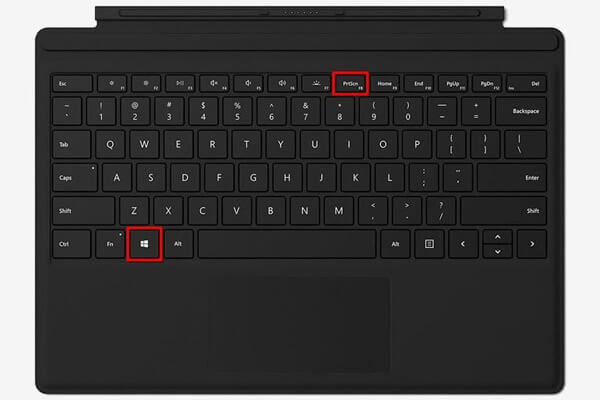
#5. Xbox játéksáv
Legjobb: Képernyőképeket készít Surface játékokban és alkalmazásokban. Windows 10 és 11 rendszerekhez alkalmas.
Az Xbox Game Bar segítségével képernyőfelvételeket készíthetsz játékmenetről és alkalmazásokról. De asztali gépen nem tud képernyőképeket készíteni. És több rendszererőforrást igényel, mint más programok. Ezért a kipróbálás előtt ellenőrizd a rendszer teljesítményét.
- 1. Nyissa meg az Xbox Game Bart. Vagy nyomja meg a Windows és a G billentyűkombinációkat az aktiválásához.
- 2. Kattintson a Kamera ikonnal ellátott Képernyőkép gombra. (Alternatív megoldásként nyomja meg a Windows + Alt + PrtScn billentyűkombinációt.)
- 3. Keresse meg a rögzített Surface képernyőképet a Képernyőképek mappában.
#6. Surface toll dupla kattintása
Legjobb választás: Nincs Surface Pro billentyűzeted, de van Surface tollad? Itt készíthetsz képernyőképet a teljes Surface képernyőről vagy annak egy kiválasztott részéről.
A Surface Pen és a Screen Sketch (Windows 10) kombinációja lehetővé teszi a felhasználók számára, hogy egyszerűen készítsenek képernyőképeket a Surface-en. Ezt a képernyőképet elküldheti a OneNote-ba vagy a Snip & Sketch alkalmazásba jelölés céljából. Ha azonban a toll akkumulátora lemerült vagy le van választva, ez a módszer nem működik.
- 1. Győződjön meg arról, hogy a Surface-toll megfelelően van csatlakoztatva.
- 2. Kattintson duplán a Surface-toll tetején található „Radír” gombra. Ezzel aktiválja a Képernyővázlat funkciót.
- 3. A rögzített képernyőképet láthatja a kijelzőjén.
- 4. Kattintson a képernyőn a „Mentés másként” gombra a képernyőkép szerkesztéséhez és mentéséhez.
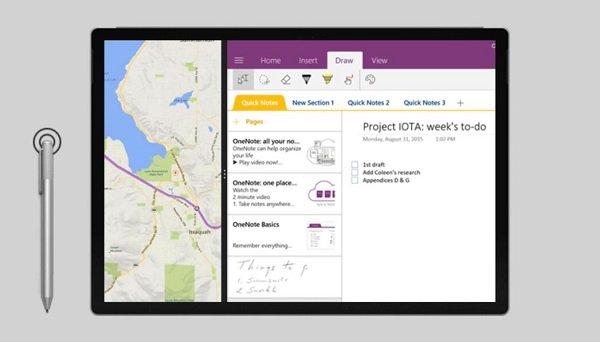
Következtetés
Ezzel a 6 megoldással (képernyőkép-készítő szoftver, gombok, billentyűparancsok, beépített programok) rugalmasan készíthet képernyőképeket Surface laptopokon, Pro készülékeken, táblagépeken és új modelleken. Bármelyik Microsoft Surface modellt is használja, a fenti lépésekkel bármit rögzíthet a képernyőn. Csak válassza ki azt, amelyik illik a stílusához. Ha gyakran kell képernyőképet készítenie és videót/hangot rögzítenie a Surface-en, az AnyRec Screen Recorder okos választás. Legjobban az egyszerű és hatékony felvételi rutinokban működik. Kattintson az alábbi Ingyenes letöltés gombra, hogy kipróbálhassa most!
Biztonságos letöltés
Biztonságos letöltés
